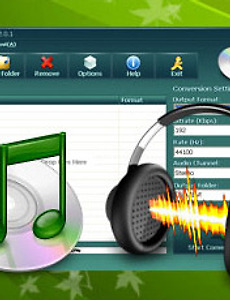 Wav, Flac To Mp3 변환 프로그램 - HihiSoft WAV To MP3
[추가 사항 무료에서 유료로 바뀌었네요!!!] 잠깐 안 사용 한사이에,,,바꿔버렸네요.... 해결방법은 댓글에서 제가 달아놓은 댓글을 확인해보세요~!! [프로그램 간략설명] * 몇번의 동작으로 손쉽게 변환 가능합니다. * 포맷 변환 속도가 빠르네요. * 다양한 사운드 포맷으로 변환이 가능하고, 일괄 변환도 가능합니다. * 20가지 이상의 오디오/비디오 포맷 불러오기 WAV, FLAC, MP3, WMA, MP4, AVI, MPG, WMV, FLV, MOV, VOB, RM, 3GP 등의 미디어 파일을 → MP3, WMA, OGG, WAV, FLAC, AC3, AAC, AMR 사운드 파일로 변환 가능 [프로그램 다운 받기] (↑ 클릭) 사이트가 안들어가지면 아래 파일을 다운 받으세요. [프로그램 실행 및 사용..
2012. 4. 12.
Wav, Flac To Mp3 변환 프로그램 - HihiSoft WAV To MP3
[추가 사항 무료에서 유료로 바뀌었네요!!!] 잠깐 안 사용 한사이에,,,바꿔버렸네요.... 해결방법은 댓글에서 제가 달아놓은 댓글을 확인해보세요~!! [프로그램 간략설명] * 몇번의 동작으로 손쉽게 변환 가능합니다. * 포맷 변환 속도가 빠르네요. * 다양한 사운드 포맷으로 변환이 가능하고, 일괄 변환도 가능합니다. * 20가지 이상의 오디오/비디오 포맷 불러오기 WAV, FLAC, MP3, WMA, MP4, AVI, MPG, WMV, FLV, MOV, VOB, RM, 3GP 등의 미디어 파일을 → MP3, WMA, OGG, WAV, FLAC, AC3, AAC, AMR 사운드 파일로 변환 가능 [프로그램 다운 받기] (↑ 클릭) 사이트가 안들어가지면 아래 파일을 다운 받으세요. [프로그램 실행 및 사용..
2012. 4. 12.
 동영상과 오디오 파일 태그 및 포멧 정보들을 알려주는 프로그램 - Mediainfo
[MediaInfo 란?] MediaInfo는 비디오나 오디오 파일에 대한 태그 정보와 기술 정보를 제공해주는 무료 소프트웨어이네요. ◎ 프로그램을 통해서 얻을 수 있는 정보 • 일반 : 제목, 작가, 디렉터, 앨범, 트랙 개수, 날짜, 재생 시간... • 비디오 : 코덱, 종횡비, fps, 비트레이트... • 오디오 : 코덱, 샘플레이트, 채널, 언어, 비트레이트... • 텍스트 : 자막의 언어 • 챕터 : 챕터 개수, 챕터 리스트 ◎ 지원 포멧 • 비디오 : MKV, OGM, AVI, DivX, WMV, 퀵타임, 리얼, MPEG-1, MPEG-2, MPEG-4, DVD (VOB)... (코덱: DivX, XviD, MSMPEG4, ASP, H.264, AVC...) • 오디오 : OGG, MP3, W..
2012. 3. 14.
동영상과 오디오 파일 태그 및 포멧 정보들을 알려주는 프로그램 - Mediainfo
[MediaInfo 란?] MediaInfo는 비디오나 오디오 파일에 대한 태그 정보와 기술 정보를 제공해주는 무료 소프트웨어이네요. ◎ 프로그램을 통해서 얻을 수 있는 정보 • 일반 : 제목, 작가, 디렉터, 앨범, 트랙 개수, 날짜, 재생 시간... • 비디오 : 코덱, 종횡비, fps, 비트레이트... • 오디오 : 코덱, 샘플레이트, 채널, 언어, 비트레이트... • 텍스트 : 자막의 언어 • 챕터 : 챕터 개수, 챕터 리스트 ◎ 지원 포멧 • 비디오 : MKV, OGM, AVI, DivX, WMV, 퀵타임, 리얼, MPEG-1, MPEG-2, MPEG-4, DVD (VOB)... (코덱: DivX, XviD, MSMPEG4, ASP, H.264, AVC...) • 오디오 : OGG, MP3, W..
2012. 3. 14.
 간편한 사진 수정 프로그램 포토스케이프(photoscape)
포토샵에 능숙하지 않거나 간단하게 사진을 수정하거나 gif 파일을 만드는데 유용한 프로그램 입니다. 사용방법도 그리 어렵지 않아서 처음에도 쉽게 작업을 할 수 있는게 특징이네요. [포토스케이프 다운 받기] 아래 스샷 클릭시 해당 페이지 이동합니다. 페이지를 이동하면 빨간색 체크한 3개중 한곳을 눌러 다운 받으시면 되요. [포토스케이프 실행] 실행을 하면 메인 화면에 알기 쉽게 메뉴들이 나와있네요. 원하시는 작업을 선택해서 하시면 되겠습니다. ● 사진뷰어: 폴더의 사진을 한눈에 보기, 슬라이드쇼 ● 사진편집: 크기/밝기/색상 조절, 역광보정, 액자, 말풍선, 모자이크, 글쓰기, 그리기, 자르기, 필터, 적목보정, 뽀샤시, 복제도장툴 ● 일괄편집: 여러 장을 한번에 변환하는 일괄처리 ● 페이지: 여러 장을 ..
2012. 2. 23.
간편한 사진 수정 프로그램 포토스케이프(photoscape)
포토샵에 능숙하지 않거나 간단하게 사진을 수정하거나 gif 파일을 만드는데 유용한 프로그램 입니다. 사용방법도 그리 어렵지 않아서 처음에도 쉽게 작업을 할 수 있는게 특징이네요. [포토스케이프 다운 받기] 아래 스샷 클릭시 해당 페이지 이동합니다. 페이지를 이동하면 빨간색 체크한 3개중 한곳을 눌러 다운 받으시면 되요. [포토스케이프 실행] 실행을 하면 메인 화면에 알기 쉽게 메뉴들이 나와있네요. 원하시는 작업을 선택해서 하시면 되겠습니다. ● 사진뷰어: 폴더의 사진을 한눈에 보기, 슬라이드쇼 ● 사진편집: 크기/밝기/색상 조절, 역광보정, 액자, 말풍선, 모자이크, 글쓰기, 그리기, 자르기, 필터, 적목보정, 뽀샤시, 복제도장툴 ● 일괄편집: 여러 장을 한번에 변환하는 일괄처리 ● 페이지: 여러 장을 ..
2012. 2. 23.